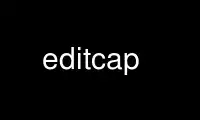
This is the command editcap that can be run in the OnWorks free hosting provider using one of our multiple free online workstations such as Ubuntu Online, Fedora Online, Windows online emulator or MAC OS online emulator
PROGRAM:
NAME
editcap - Edit and/or translate the format of capture files
SYNOPSIS
editcap [ -a <frame:comment> ] [ -A <start time> ] [ -B <stop time> ]
[ -c <packets per file> ] [ -C [offset:]<choplen> ] [ -E <error probability> ]
[ -F <file format> ] [ -h ] [ -i <seconds per file> ] [ -o <change offset> ] [ -L ] [ -r ]
[ -s <snaplen> ] [ -S <strict time adjustment> ] [ -t <time adjustment> ]
[ -T <encapsulation type> ] [ -v ] infile outfile [ packet#[-packet#] ... ]
editcap -d | -D <dup window> | -w <dup time window> [ -v ] [ -I <bytes to ignore> ]
infile outfile
editcap [ -V ]
DESCRIPTION
Editcap is a program that reads some or all of the captured packets from the infile,
optionally converts them in various ways and writes the resulting packets to the capture
outfile (or outfiles).
By default, it reads all packets from the infile and writes them to the outfile in pcap
file format.
An optional list of packet numbers can be specified on the command tail; individual packet
numbers separated by whitespace and/or ranges of packet numbers can be specified as
start-end, referring to all packets from start to end. By default the selected packets
with those numbers will not be written to the capture file. If the -r flag is specified,
the whole packet selection is reversed; in that case only the selected packets will be
written to the capture file.
Editcap can also be used to remove duplicate packets. Several different options (-d, -D
and -w) are used to control the packet window or relative time window to be used for
duplicate comparison.
Editcap can be used to assign comment strings to frame numbers.
Editcap is able to detect, read and write the same capture files that are supported by
Wireshark. The input file doesn't need a specific filename extension; the file format and
an optional gzip compression will be automatically detected. Near the beginning of the
DESCRIPTION section of wireshark(1) or
<https://www.wireshark.org/docs/man-pages/wireshark.html> is a detailed description of the
way Wireshark handles this, which is the same way Editcap handles this.
Editcap can write the file in several output formats. The -F flag can be used to specify
the format in which to write the capture file; editcap -F provides a list of the available
output formats.
OPTIONS
-a <framenum:comment>
For the specificed frame number, assign the given comment string. Can be repeated for
multiple frames. Quotes should be used with comment strings that include spaces.
-A <start time>
Saves only the packets whose timestamp is on or after start time. The time is given
in the following format YYYY-MM-DD HH:MM:SS
-B <stop time>
Saves only the packets whose timestamp is before stop time. The time is given in the
following format YYYY-MM-DD HH:MM:SS
-c <packets per file>
Splits the packet output to different files based on uniform packet counts with a
maximum of <packets per file> each. Each output file will be created with a suffix
-nnnnn, starting with 00000. If the specified number of packets is written to the
output file, the next output file is opened. The default is to use a single output
file.
-C [offset:]<choplen>
Sets the chop length to use when writing the packet data. Each packet is chopped by
<choplen> bytes of data. Positive values chop at the packet beginning while negative
values chop at the packet end.
If an optional offset precedes the <choplen>, then the bytes chopped will be offset
from that value. Positive offsets are from the packet beginning, while negative
offsets are from the packet end.
This is useful for chopping headers for decapsulation of an entire capture, removing
tunneling headers, or in the rare case that the conversion between two file formats
leaves some random bytes at the end of each packet. Another use is for removing vlan
tags.
NOTE: This option can be used more than once, effectively allowing you to chop bytes
from up to two different areas of a packet in a single pass provided that you specify
at least one chop length as a positive value and at least one as a negative value.
All positive chop lengths are added together as are all negative chop lengths.
-d Attempts to remove duplicate packets. The length and MD5 hash of the current packet
are compared to the previous four (4) packets. If a match is found, the current
packet is skipped. This option is equivalent to using the option -D 5.
-D <dup window>
Attempts to remove duplicate packets. The length and MD5 hash of the current packet
are compared to the previous <dup window> - 1 packets. If a match is found, the
current packet is skipped.
The use of the option -D 0 combined with the -v option is useful in that each packet's
Packet number, Len and MD5 Hash will be printed to standard out. This verbose output
(specifically the MD5 hash strings) can be useful in scripts to identify duplicate
packets across trace files.
The <dup window> is specified as an integer value between 0 and 1000000 (inclusive).
NOTE: Specifying large <dup window> values with large tracefiles can result in very
long processing times for editcap.
-E <error probability>
Sets the probability that bytes in the output file are randomly changed. Editcap uses
that probability (between 0.0 and 1.0 inclusive) to apply errors to each data byte in
the file. For instance, a probability of 0.02 means that each byte has a 2% chance of
having an error.
This option is meant to be used for fuzz-testing protocol dissectors.
-F <file format>
Sets the file format of the output capture file. Editcap can write the file in
several formats, editcap -F provides a list of the available output formats. The
default is the pcap format.
-h Prints the version and options and exits.
-i <seconds per file>
Splits the packet output to different files based on uniform time intervals using a
maximum interval of <seconds per file> each. Each output file will be created with a
suffix -nnnnn, starting with 00000. If packets for the specified time interval are
written to the output file, the next output file is opened. The default is to use a
single output file.
-I <bytes to ignore>
Ignore the specified bytes number at the beginning of the frame during MD5 hash
calculation Useful to remove duplicated packets taken on several routers(differents
mac addresses for example) e.g. -I 26 in case of Ether/IP/ will ignore ether(14) and
IP header(20 - 4(src ip) - 4(dst ip)). The default value is 0.
-L Adjust the original frame length accordingly when chopping and/or snapping (in
addition to the captured length, which is always adjusted regardless of whether -L is
specified or not). See also -C <choplen> and -s <snaplen>.
-o <change offset>
When used in conjuction with -E, skip some bytes from the beginning of the packet from
being changed. In this way some headers don't get changed, and the fuzzer is more
focused on a smaller part of the packet. Keeping a part of the packet fixed the same
dissector is triggered, that make the fuzzing more precise.
-r Reverse the packet selection. Causes the packets whose packet numbers are specified
on the command line to be written to the output capture file, instead of discarding
them.
-s <snaplen>
Sets the snapshot length to use when writing the data. If the -s flag is used to
specify a snapshot length, packets in the input file with more captured data than the
specified snapshot length will have only the amount of data specified by the snapshot
length written to the output file.
This may be useful if the program that is to read the output file cannot handle
packets larger than a certain size (for example, the versions of snoop in Solaris
2.5.1 and Solaris 2.6 appear to reject Ethernet packets larger than the standard
Ethernet MTU, making them incapable of handling gigabit Ethernet captures if jumbo
packets were used).
-S <strict time adjustment>
Time adjust selected packets to ensure strict chronological order.
The <strict time adjustment> value represents relative seconds specified as
[-]seconds[.fractional seconds].
As the capture file is processed each packet's absolute time is possibly adjusted to
be equal to or greater than the previous packet's absolute timestamp depending on the
<strict time adjustment> value.
If <strict time adjustment> value is 0 or greater (e.g. 0.000001) then only packets
with a timestamp less than the previous packet will adjusted. The adjusted timestamp
value will be set to be equal to the timestamp value of the previous packet plus the
value of the <strict time adjustment> value. A <strict time adjustment> value of 0
will adjust the minimum number of timestamp values necessary to ensure that the
resulting capture file is in strict chronological order.
If <strict time adjustment> value is specified as a negative value, then the timestamp
values of all packets will be adjusted to be equal to the timestamp value of the
previous packet plus the absolute value of the <lt>strict time adjustment<gt> value. A
<strict time adjustment> value of -0 will result in all packets having the timestamp
value of the first packet.
This feature is useful when the trace file has an occasional packet with a negative
delta time relative to the previous packet.
-t <time adjustment>
Sets the time adjustment to use on selected packets. If the -t flag is used to
specify a time adjustment, the specified adjustment will be applied to all selected
packets in the capture file. The adjustment is specified as [-]seconds[.fractional
seconds]. For example, -t 3600 advances the timestamp on selected packets by one hour
while -t -0.5 reduces the timestamp on selected packets by one-half second.
This feature is useful when synchronizing dumps collected on different machines where
the time difference between the two machines is known or can be estimated.
-T <encapsulation type>
Sets the packet encapsulation type of the output capture file. If the -T flag is used
to specify an encapsulation type, the encapsulation type of the output capture file
will be forced to the specified type. editcap -T provides a list of the available
types. The default type is the one appropriate to the encapsulation type of the input
capture file.
Note: this merely forces the encapsulation type of the output file to be the specified
type; the packet headers of the packets will not be translated from the encapsulation
type of the input capture file to the specified encapsulation type (for example, it
will not translate an Ethernet capture to an FDDI capture if an Ethernet capture is
read and '-T fddi' is specified). If you need to remove/add headers from/to a packet,
you will need od(1)/text2pcap(1).
-v Causes editcap to print verbose messages while it's working.
Use of -v with the de-duplication switches of -d, -D or -w will cause all MD5 hashes
to be printed whether the packet is skipped or not.
-V Print the version and exit.
-w <dup time window>
Attempts to remove duplicate packets. The current packet's arrival time is compared
with up to 1000000 previous packets. If the packet's relative arrival time is less
than or equal to the <dup time window> of a previous packet and the packet length and
MD5 hash of the current packet are the same then the packet to skipped. The duplicate
comparison test stops when the current packet's relative arrival time is greater than
<dup time window>.
The <dup time window> is specified as seconds[.fractional seconds].
The [.fractional seconds] component can be specified to nine (9) decimal places
(billionths of a second) but most typical trace files have resolution to six (6)
decimal places (millionths of a second).
NOTE: Specifying large <dup time window> values with large tracefiles can result in
very long processing times for editcap.
NOTE: The -w option assumes that the packets are in chronological order. If the
packets are NOT in chronological order then the -w duplication removal option may not
identify some duplicates.
EXAMPLES
To see more detailed description of the options use:
editcap -h
To shrink the capture file by truncating the packets at 64 bytes and writing it as Sun
snoop file use:
editcap -s 64 -F snoop capture.pcap shortcapture.snoop
To delete packet 1000 from the capture file use:
editcap capture.pcap sans1000.pcap 1000
To limit a capture file to packets from number 200 to 750 (inclusive) use:
editcap -r capture.pcap small.pcap 200-750
To get all packets from number 1-500 (inclusive) use:
editcap -r capture.pcap first500.pcap 1-500
or
editcap capture.pcap first500.pcap 501-9999999
To exclude packets 1, 5, 10 to 20 and 30 to 40 from the new file use:
editcap capture.pcap exclude.pcap 1 5 10-20 30-40
To select just packets 1, 5, 10 to 20 and 30 to 40 for the new file use:
editcap -r capture.pcap select.pcap 1 5 10-20 30-40
To remove duplicate packets seen within the prior four frames use:
editcap -d capture.pcap dedup.pcap
To remove duplicate packets seen within the prior 100 frames use:
editcap -D 101 capture.pcap dedup.pcap
To remove duplicate packets seen equal to or less than 1/10th of a second:
editcap -w 0.1 capture.pcap dedup.pcap
To display the MD5 hash for all of the packets (and NOT generate any real output file):
editcap -v -D 0 capture.pcap /dev/null
or on Windows systems
editcap -v -D 0 capture.pcap NUL
To advance the timestamps of each packet forward by 3.0827 seconds:
editcap -t 3.0827 capture.pcap adjusted.pcap
To ensure all timestamps are in strict chronological order:
editcap -S 0 capture.pcap adjusted.pcap
To introduce 5% random errors in a capture file use:
editcap -E 0.05 capture.pcap capture_error.pcap
To remove vlan tags from all packets within an Ethernet-encapsulated capture file, use:
editcap -L -C 12:4 capture_vlan.pcap capture_no_vlan.pcap
To chop both the 10 byte and 20 byte regions from the following 75 byte packet in a single
pass, use any of the 8 possible methods provided below:
<--------------------------- 75 ---------------------------->
+---+-------+-----------+---------------+-------------------+
| 5 | 10 | 15 | 20 | 25 |
+---+-------+-----------+---------------+-------------------+
1) editcap -C 5:10 -C -25:-20 capture.pcap chopped.pcap
2) editcap -C 5:10 -C 50:-20 capture.pcap chopped.pcap
3) editcap -C -70:10 -C -25:-20 capture.pcap chopped.pcap
4) editcap -C -70:10 -C 50:-20 capture.pcap chopped.pcap
5) editcap -C 30:20 -C -60:-10 capture.pcap chopped.pcap
6) editcap -C 30:20 -C 15:-10 capture.pcap chopped.pcap
7) editcap -C -45:20 -C -60:-10 capture.pcap chopped.pcap
8) editcap -C -45:20 -C 15:-10 capture.pcap chopped.pcap
To add comment strings to the first 2 input frames, use:
editcap -a "1:1st frame" -a 2:Second capture.pcap capture-comments.pcap
Use editcap online using onworks.net services
